

Av Gina Barrow, senast uppdaterad: August 22, 2019
Du kanske har googlat "hur man raderar allt innehåll och alla inställningar på iPhone?" Här kan du hitta lösningarna. Följ guiden och lär dig hur du raderar information från din iPhone, iPad eller iPod touch.
Del 1. Radera allt innehåll och alla inställningar på iPhone manuelltDel 2. Radera allt innehåll och alla inställningar på iPhone med FoneDog - iOS Data EraserDel 3. Videoguide: Hur man raderar allt innehåll och inställningar på iPhone/iPad
Radera alla innehåll och inställningar görs vanligtvis när det finns tekniska problem på iPhone, ger den till en ny ägare och säljer den. Sättet som du har anpassat och anpassat din telefon som e-postmeddelanden, kalendrar, appar, kontakter och mycket mer kommer att raderas när du gör den här typen av process. Raderar allt innehåll och inställningar på din iPhone betyder att den kommer att återgå till sina fabriksförhållanden precis som en helt ny enhet, så om du planerar att göra det här steget på din iPhone, var försiktig med all din data lagrad inuti. De kommer också att försvinna på bara några sekunder om du inte har ställt in någon säkerhetskopia. Men om du automatiskt har säkerhetskopierat din iPhone och vill radera alla d innehåll och inställningar av enheten så att du kan sälja den, ja det kan du. Säkerhetskopiering via iTunes och iCloud är alternativen som ges av Apple så nedan är några steg för att manuellt kontrollera och radera allt innehåll och inställningar från din iPhone.
För att radera allt innehåll och inställningar på iPhone:
Innan du raderar allt Innehåll och inställningar på iPhone måste du göra en säkerhetskopia först för att se till att dina kontakter och andra data kopieras via icloud. Följ stegen nedan:
Ett annat alternativ är att säkerhetskopiera dina iPhone-filer och data med hjälp av iTunes vilket är lättare men du kan behöva göra detta manuellt. Så här gör du:
Nu när du manuellt och automatiskt har säkerhetskopierat och raderat alla innehåll och inställningar från din iPhone kan du nu vara säker på att dina personliga filer och data är säkra. Men hur säker är din iPhones data egentligen? Det finns faktiskt återställningsprogram som fortfarande kan hämta alla dina kontakter, meddelanden, foton och andra viktiga data från din iPhone. Fast radera alla innehåll och inställningar ger dig privilegiet att radera alla personliga uppgifter från enheten, det finns fortfarande spår där en del av din integritet är exponerad. Även Apple tar inte bort alla dina foton och videor direkt utan sparar dem istället på "Nyligen raderad” mappen i drygt 30 dagar eller 1 månad innan den automatiskt tas bort från enheten. Så i princip är din integritet fortfarande inte säker. Detta kan verka för skrämmande att höra, men ja, de flesta data kan återställas från dina smarta telefoner. Programvara från tredje part kan göra detta åt dig. Din identitet är fortfarande tillgänglig någonstans och fortfarande utsatt för alla typer av identitetsstölder. Leta istället efter alternativ för hur du raderar alla permanent innehåll och inställningar från iPhone. Det finns programvara från tredje part som är specialiserad på att radera alla dina personliga detaljer från alla iOS-enheter.
Så för att se till att all din personliga information hålls säker och gömd för alla tjuvar, använd en privat dataraderare som helt raderar alla innehåll och inställningar från din iPhone. Träffa Fonedog - iOS Data Eraser, kommer detta program att vara din partner för att radera alla viktiga filer från din iPhone-enhet och vara säker på att din telefonidentitet och dina filer alltid är säkra. Tillåt inte dig själv att bli ett offer, skydda dina data genom att permanent radera all viktig telefoninformation. FoneDog - iOS Data Eraser är det bästa sättet att radera allt innehåll och inställningar på iPhone och ger ett bekvämare alternativ för att radera data med lättanvänd inställning.
För att använda FoneDog - iOS Data Eraser följer stegen nedan: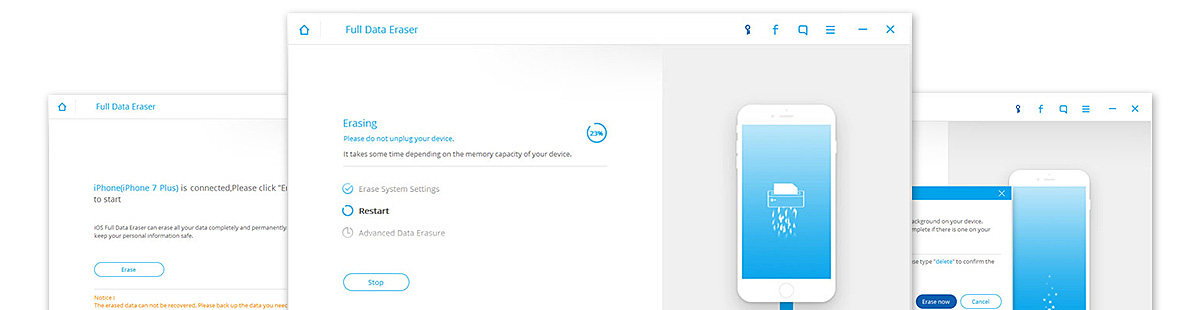
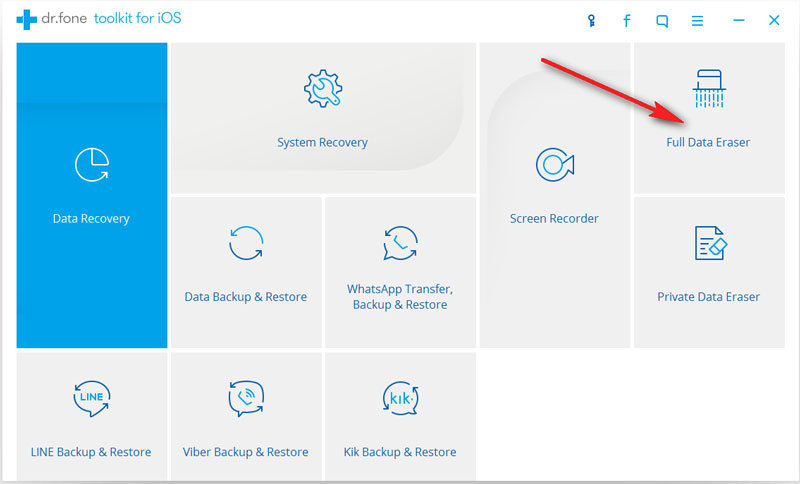
I nästa steg kommer du att bli ombedd att ansluta din iPhone och datorn med en USB-kabel. Se till att anslutningen är stabil och säker under hela processen för att undvika eventuella problem.
Efter den lyckade anslutningen låter programskärmen dig nu radera alla innehåll och inställningar från din iPhone. (Obs: Under detta steg kommer all data att raderas permanent, så se till att du har gjort din egen säkerhetskopia för att återställa och använda på en ny enhet)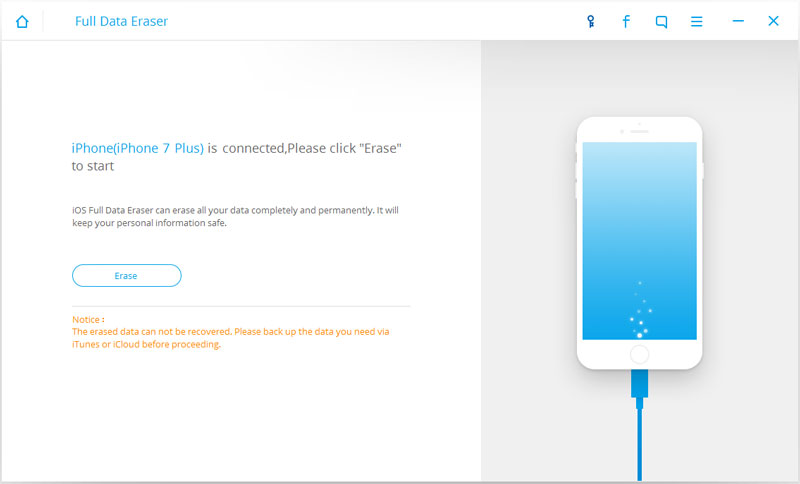
Tips:
Om du vill radera dina data selektivt. Följ denna guide: Hur man tar bort textmeddelanden på din iPhone permanent
Klicka på "Radera" och bekräfta det igen genom att skriva ordet "radera” i popup-fönstret med ett textfält. Denna process är bara för att verifiera om du verkligen ville fortsätta med hela raderingsproceduren. Klicka på "radera nu” när du har bekräftat och vänta tills hela raderingsprocessen är klar.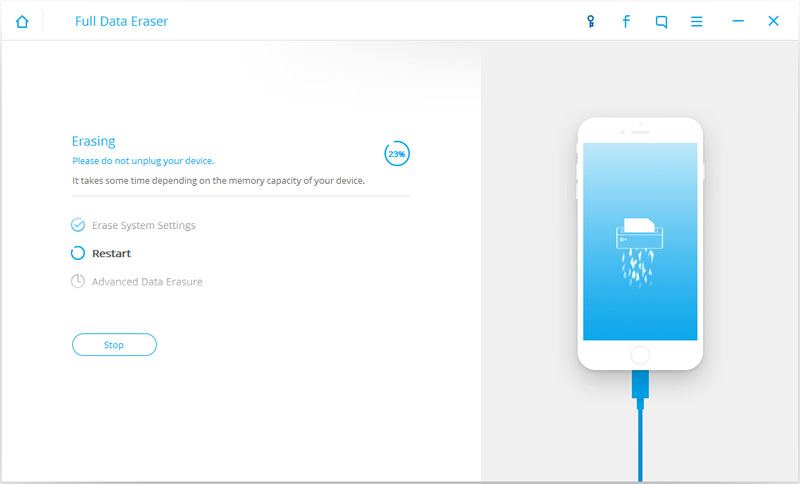
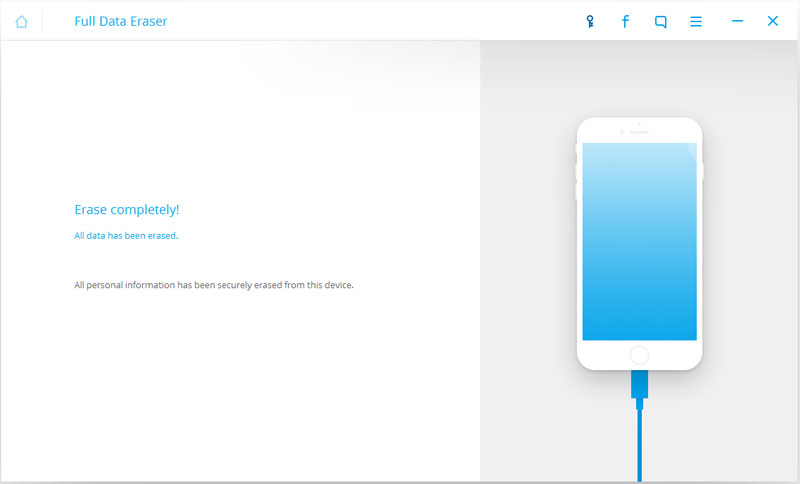
Att radera allt innehåll och inställningar inklusive kontakter, konton, mediefiler och dokument kan ta några minuter beroende på den totala mängden data som lagras på telefonen. Det är viktigt att du inte kopplar bort iPhone från datorn för att undvika risker för andra problem. Du kommer att informeras när processen är klar. Ett meddelande på skärmen visas när hela raderingsprocessen är klar. Efter att hela processen är klar kan du nu andas fritt och tryggt sälja din iPhone. Du kan nu skaffa dig en uppgraderad iPhone-modell och återställa alla dina säkerhetskopior på den nya enheten. FoneDog - iOS Data Eraser kommer att rädda dig från all huvudvärk och hjärtesorg för säkerhets skull; så skydda din identitet från tjuvar.
Lämna en kommentar
Kommentar

claude dupont2019-04-20 23:09:37
l'applikation FoneDog peut être très utile encadrée de vols! vue que l'ont ma déjà dérober mon iPad Air + célullaire et que j'ai même fait l'usage localisé mon iPhone et avec les policiers ceux-ci non pas pus trouver les voleurs , c'est pour ça que l'app FoneDog est très importante pour ce genre de problèmes! merci .
IOS dataåterställning
3 metoder för att återställa raderade data från iPhone eller iPad.
Gratis nedladdning Gratis nedladdningHeta artiklar
/
INTRESSANTTRÅKIG
/
ENKELSVÅR
Tack! Här är dina val:
Utmärkt
Betyg: 4.5 / 5 (baserat på 88 betyg)